
Avec le lancement du système Win10 Professional Edition, l'une des améliorations est le menu Démarrer. Le style du menu Démarrer de Win10 Professional Edition combine des éléments de Win1 et Win8 et est plus proche de Win7 dans sa structure. Parlons de la façon de modifier le style du menu Démarrer de Win10 Professional Edition. Certains amis trouvent cela très inconfortable.
1. Tout d'abord, vous devez télécharger un shell classique du logiciel. Une fois le téléchargement et l'installation terminés, comme indiqué ci-dessous, vérifiez l'interface d'achèvement pour afficher les didacticiels d'utilisation et cliquez sur Terminer pour afficher divers didacticiels d'utilisation du logiciel.
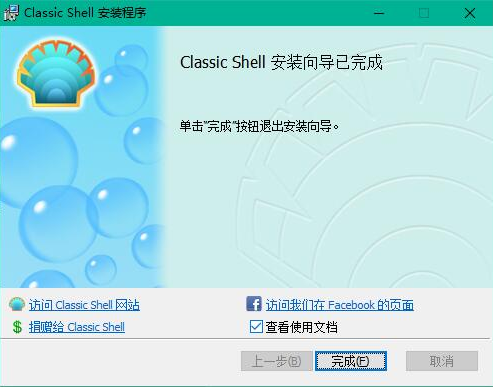
2. Après avoir cliqué sur Terminer, cliquez sur votre menu Démarrer et vous constaterez qu'il a changé pour le style de menu Démarrer Win7.
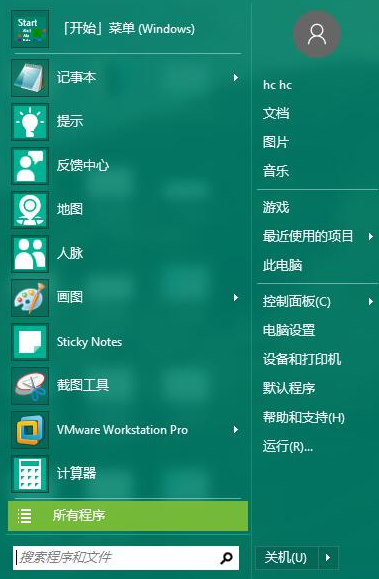
3. Il s'agit de l'interface de configuration du menu Démarrer, où vous pouvez définir librement le menu Démarrer de votre propre système informatique. Les étudiants qui aiment s'amuser peuvent le bricoler eux-mêmes
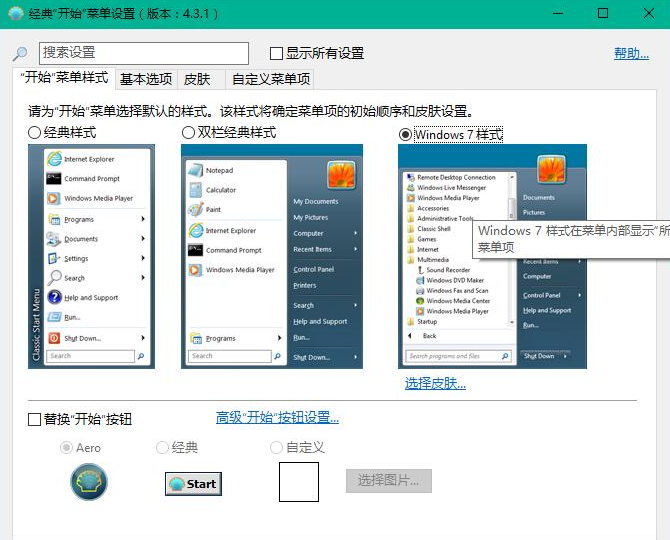
4. L'image ci-dessous est l'interface du menu Démarrer de Win10.
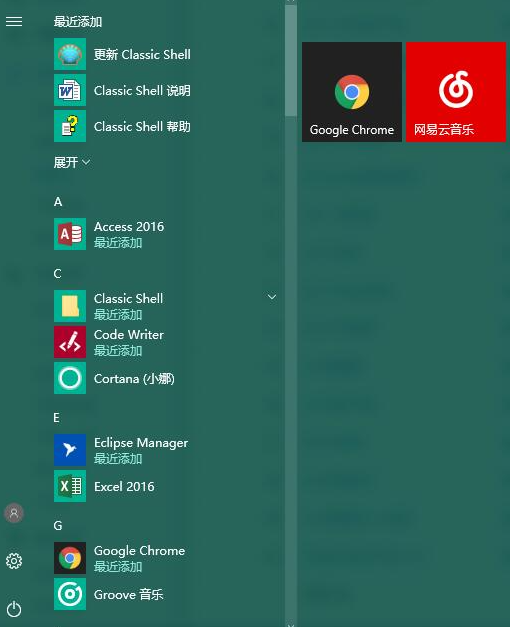
Ce qui précède explique comment changer le style du menu Démarrer de Win10 Après avoir lu ceci, essayez-le.
Ce qui précède est le contenu détaillé de. pour plus d'informations, suivez d'autres articles connexes sur le site Web de PHP en chinois!
 Comment résoudre un synrax invalide
Comment résoudre un synrax invalide
 Que faire si la visionneuse de photos Windows manque de mémoire
Que faire si la visionneuse de photos Windows manque de mémoire
 Méthodes de chiffrement courantes pour le stockage de données chiffrées
Méthodes de chiffrement courantes pour le stockage de données chiffrées
 Introduction aux logiciels vps gratuits étrangers
Introduction aux logiciels vps gratuits étrangers
 La différence entre scratch et python
La différence entre scratch et python
 Que signifie l'accès au réseau refusé au wifi ?
Que signifie l'accès au réseau refusé au wifi ?
 Le port 8080 est occupé
Le port 8080 est occupé
 Solution d'erreur SQL 5120
Solution d'erreur SQL 5120